VM虚拟机桥接模式怎么设置?
Posted
tags:
篇首语:本文由小常识网(cha138.com)小编为大家整理,主要介绍了VM虚拟机桥接模式怎么设置?相关的知识,希望对你有一定的参考价值。
参考技术A1.打开虚拟机设置。
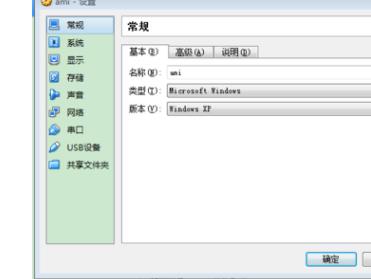
2.设置网络为桥接模式
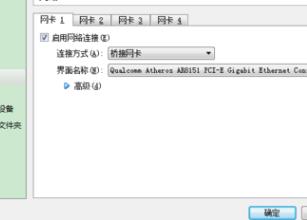
3.打开打开本机网络和共享中心,右键点击宽带上网,在“属性”对话框中找到“共享”,点选“允许其他网络用户通过此计算机的Internet连接来上网”,“家园网络连接”选择“本地连接”,点击确认。
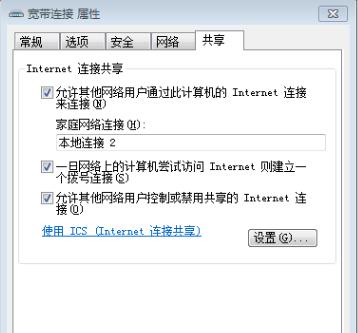
4.双击本地连接,查看“详细信息”,可以发现本地连接IP已经分配了固定的地址。
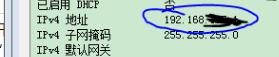
5.在虚拟机中,创建宽带连接。打开虚拟机,进入“网上邻居”,点击“查看网络连接”,”创建一个新的连接“,在连接向导中第二步选择”手动设置我的连接“,“Internet连接”选择”用用户名和密码宽带连接“,之后一直点下一步。
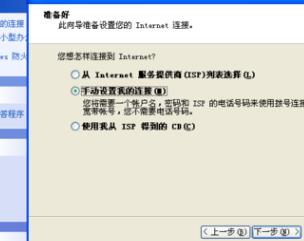

6.右键点击虚拟机本地连接,选择”属性“,在”常规“对话框中双击”Internet 协议“设置IP地址与本机本地连接IP在同一网段。
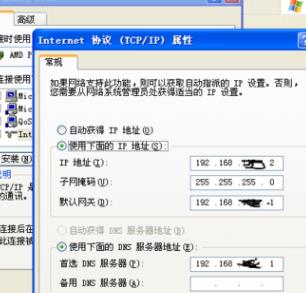
如以上方法未能解决问题,请尝试:
1.首先找到宿主机联网的那个本地连接
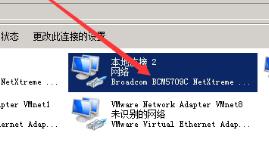
2.设置虚拟机为桥接模式上网

3.先恢复下虚拟机网络设置 点击菜单栏上: 编辑-虚拟机网络编辑器
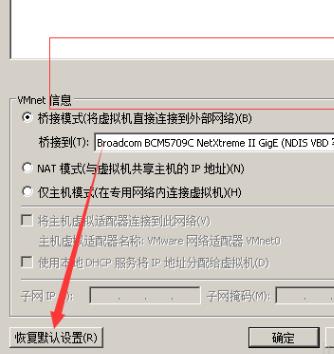
4.设置桥接模式,选择桥接到在图片1中记下的宿主机联网的本地连接的网卡
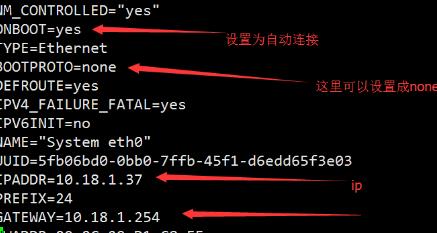
VM12 虚拟机使用桥接模式却连不上网的解决方法(图文讲解)
只需将VM的虚拟网络编辑器中关于 VMnet0 的设置改一下就行了:
1.进入VMware的 编辑 -> 虚拟网络编辑器.

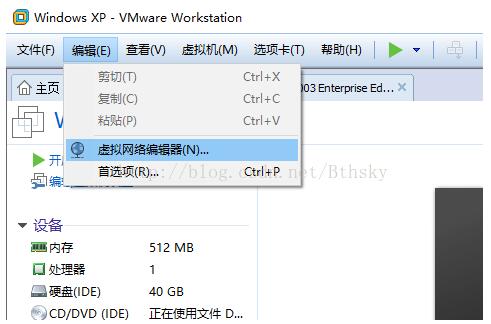
2.选择更改设置。
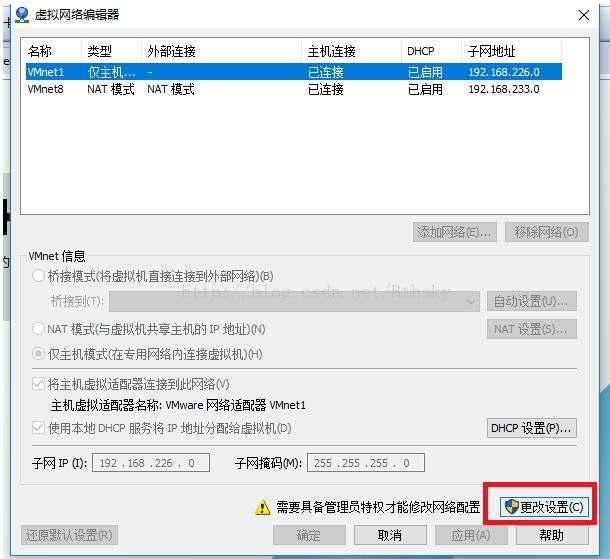
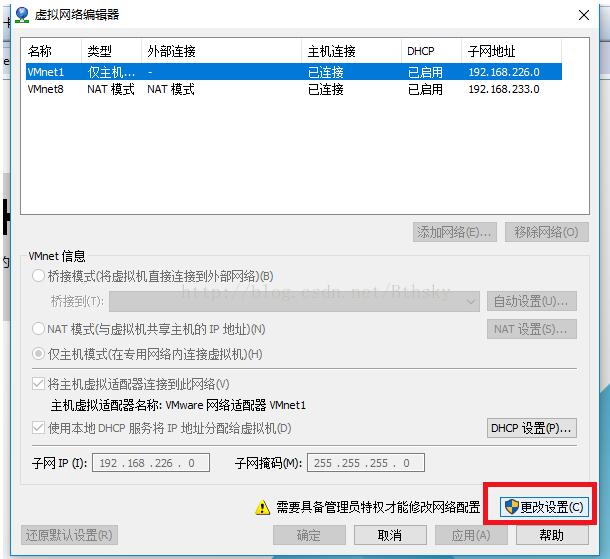
3.将VMnet0(或其它类型为桥接模式的网络适配器)桥接的网卡由默认的“自动”改为连上互联网的网卡(如图)。
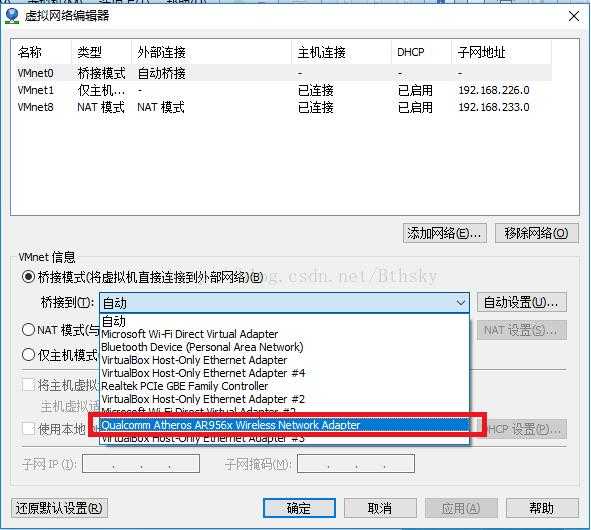
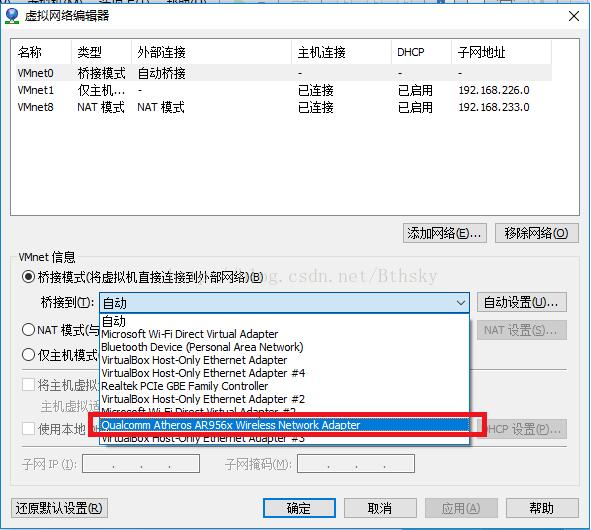
4.由于我是通过WIFI连网,因此我选择WLAN接口(高通网卡),使用网线的就选择本地连接对应接口(如不清楚是哪个接口可以通过:控制面板 -> 网络和Internet -> 网络和共享中心 -> 更改适配器设置 。来查看联网的接口是哪个)
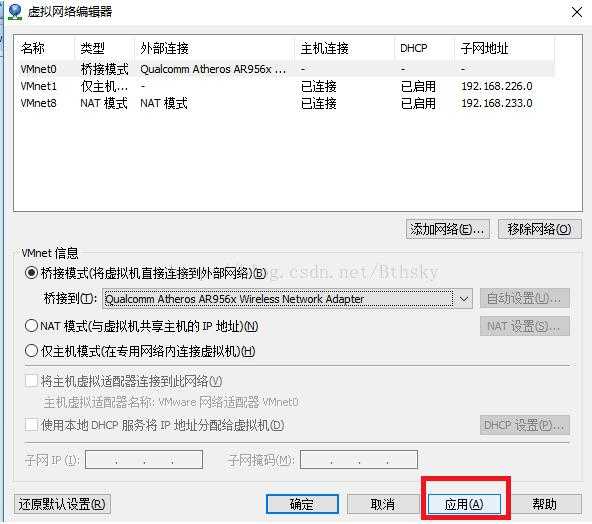
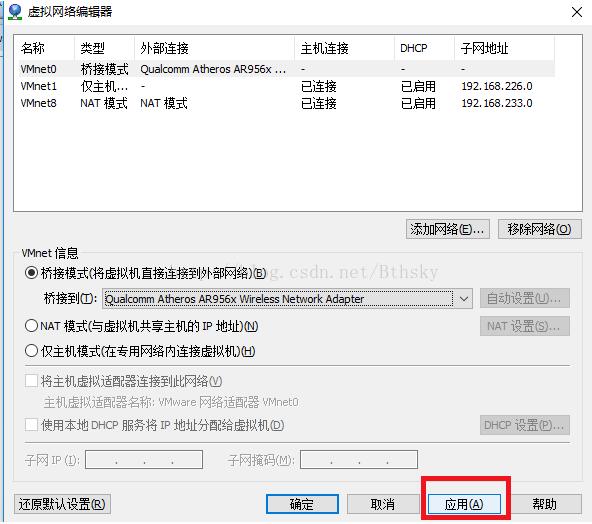
一句话,VM的“自动”一点都不自动,我们仍需要手动配置虚拟网桥的对应接口。我的笔记本连接的是WLAN,所以我选择相应适配器(本机为Qualcomm高通网卡,读者自行适配)。
接下来开机就能ping通啦(当然被ping方先要关闭防火墙。。。。)
以上是关于VM虚拟机桥接模式怎么设置?的主要内容,如果未能解决你的问题,请参考以下文章
VM workstations虚拟机网络在桥接模式下虚拟机无法连接网络解决方法
VM12 虚拟机使用桥接模式却连不上网的解决方法(图文讲解)